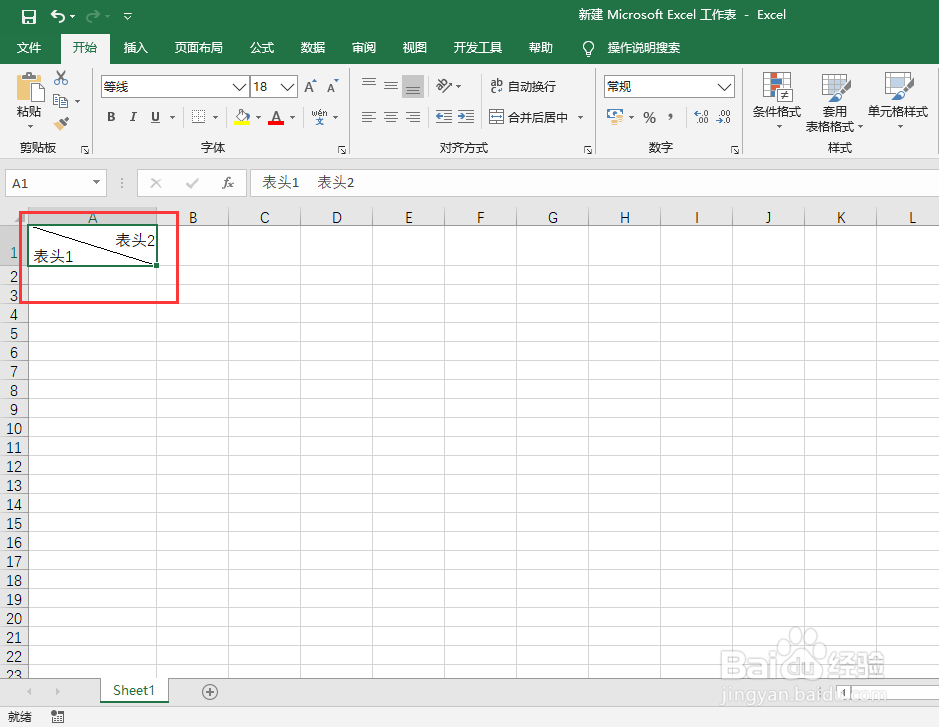1、首先在单元格输入两个表头名;
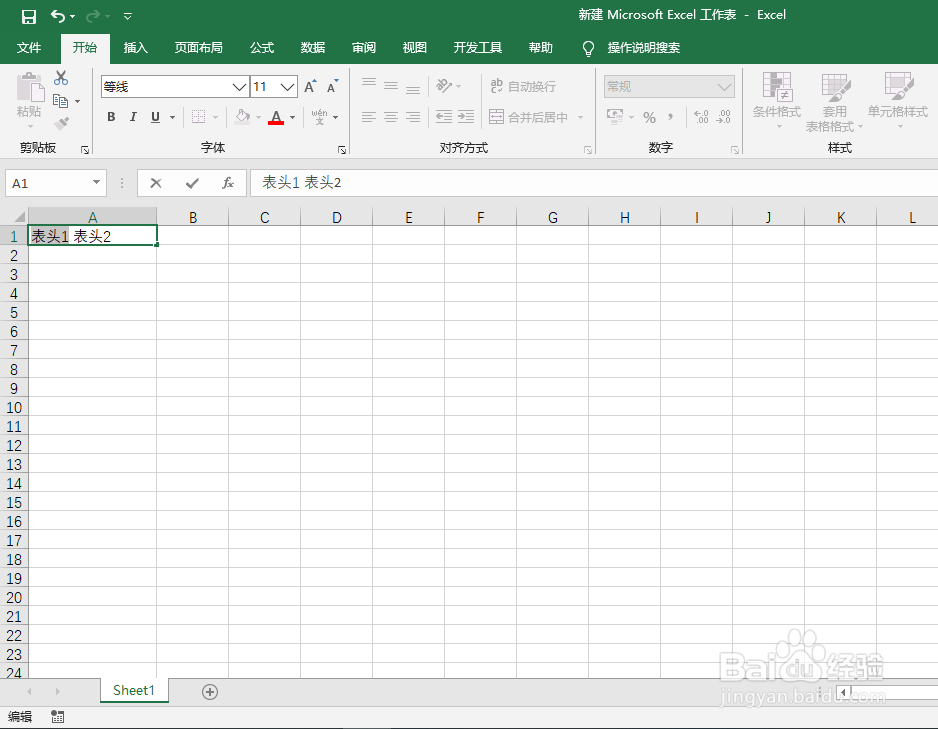
2、选中第一个表头名,鼠标右键‘设置单元格格式’;勾选‘下标’;
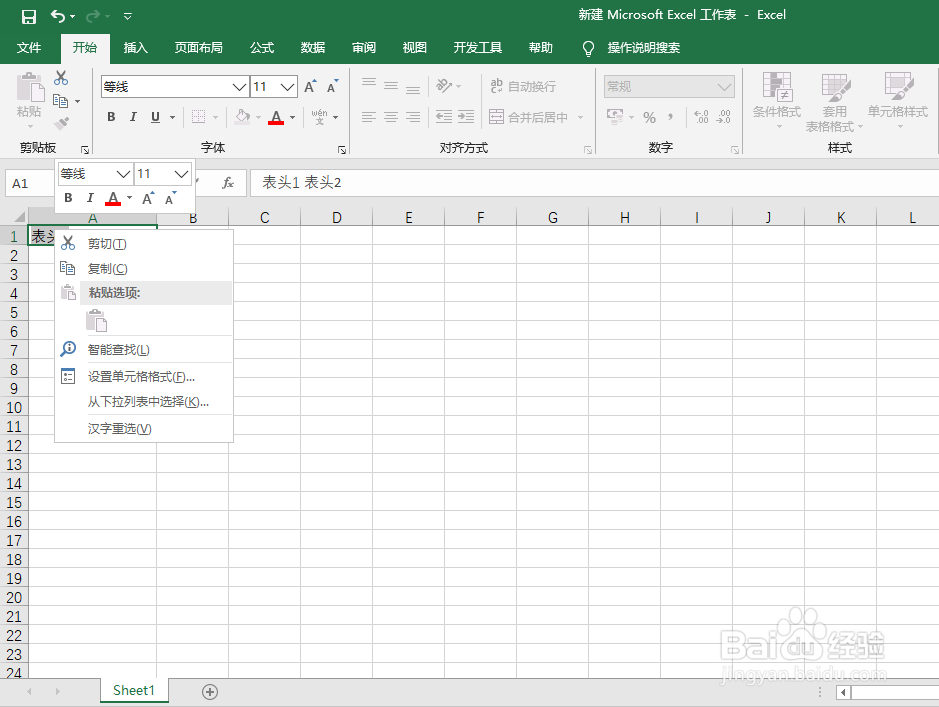
3、选中第二个表头名,鼠标右键‘设置单元格格式’;勾选‘上标’;
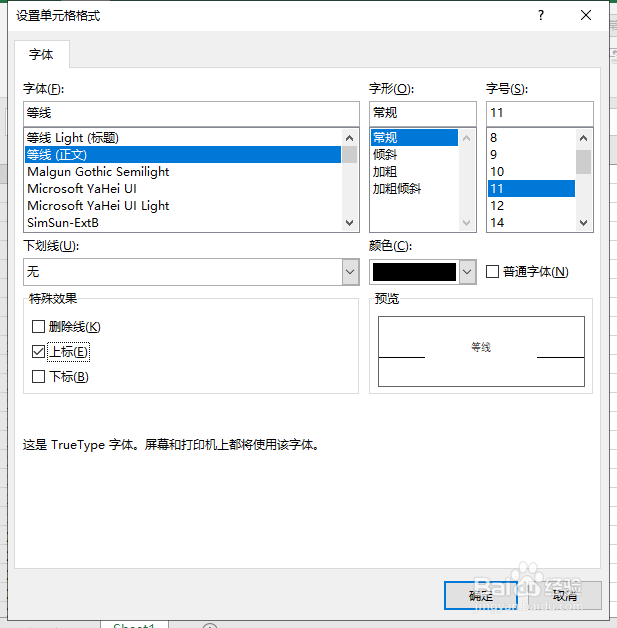
4、选中单元格设置文字大小;
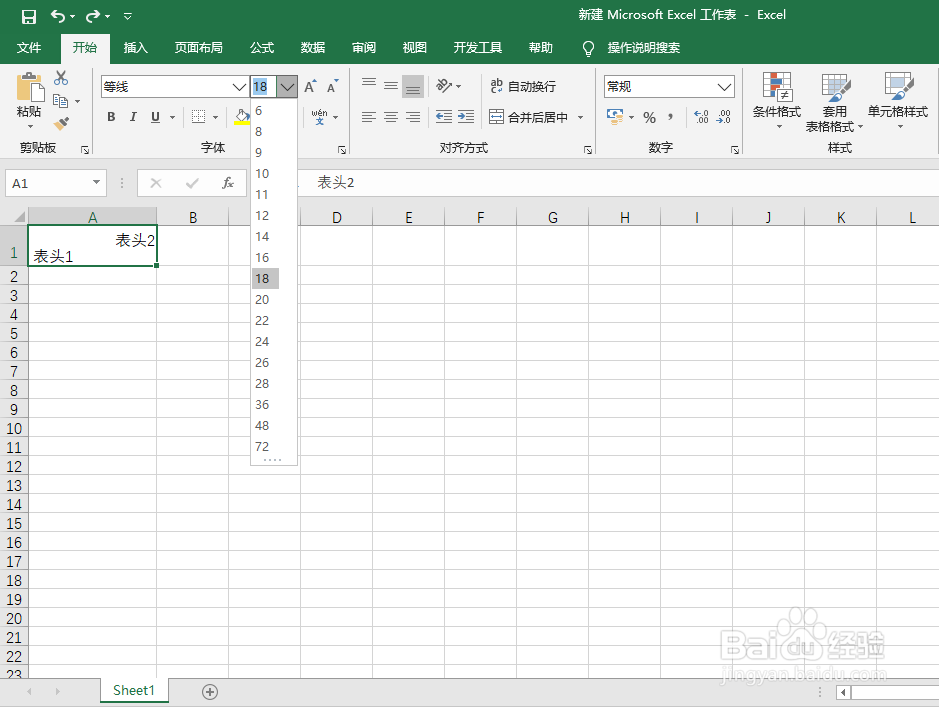
5、右键序号,选择‘行高’设置单元格高度
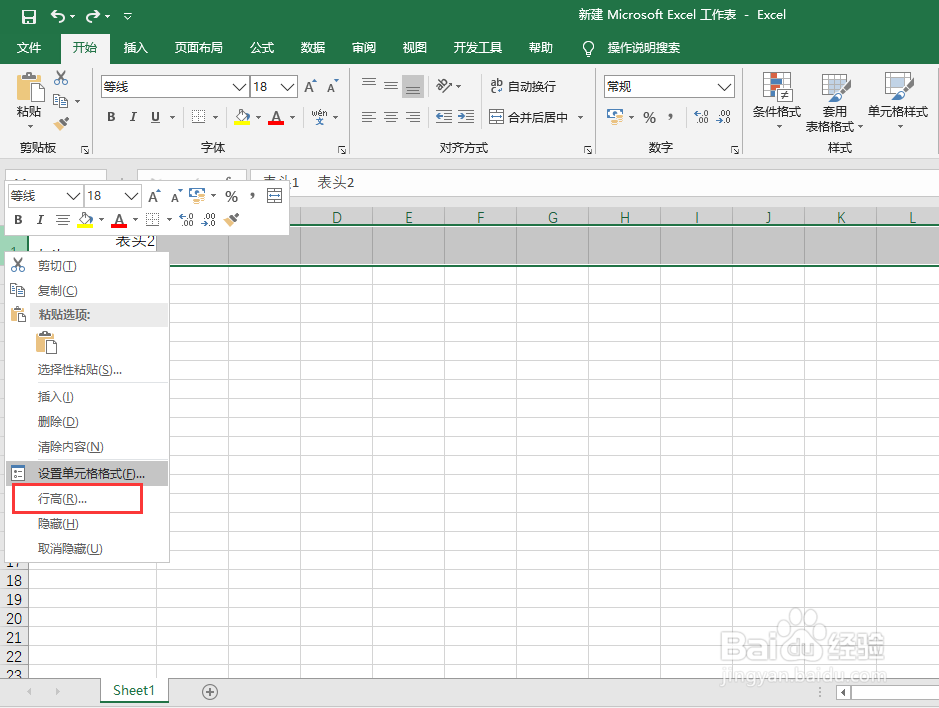
6、选中单元格,右键‘设置单元格格式’;
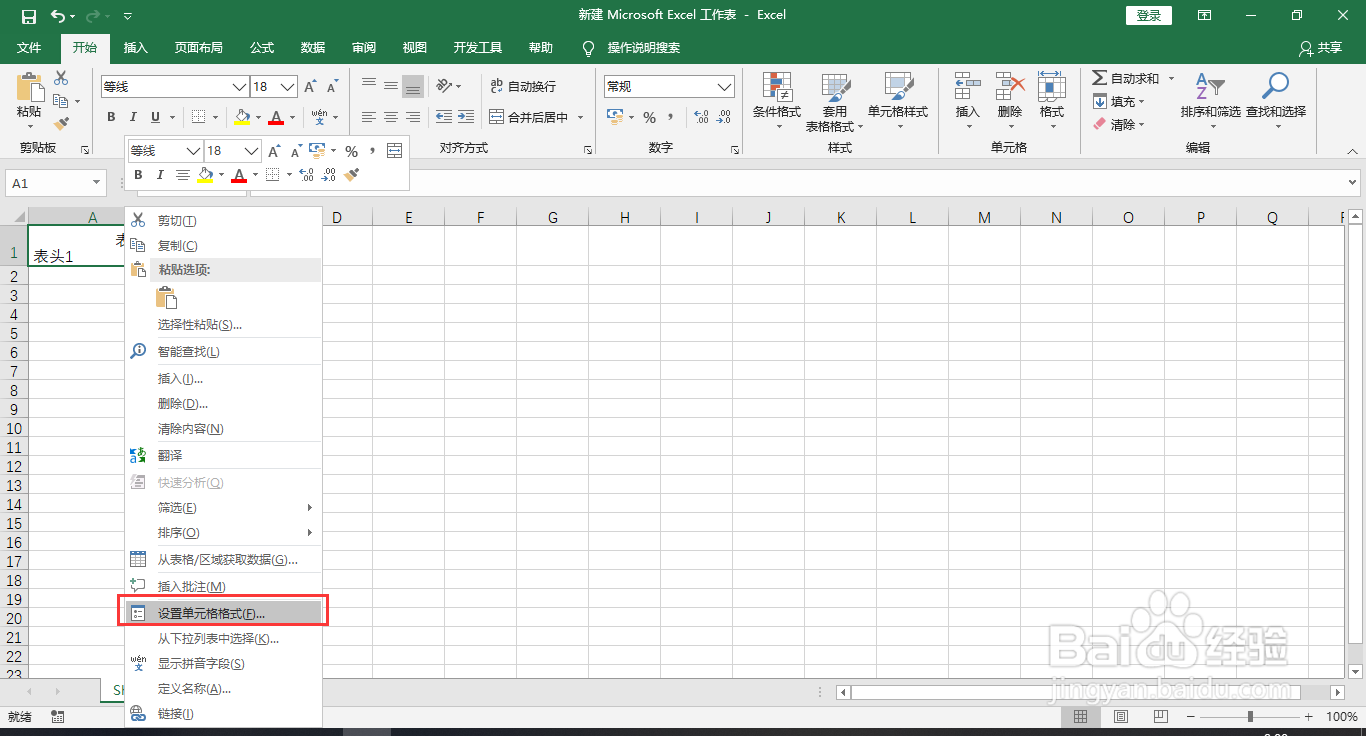
7、选择‘边框’,点击斜线;
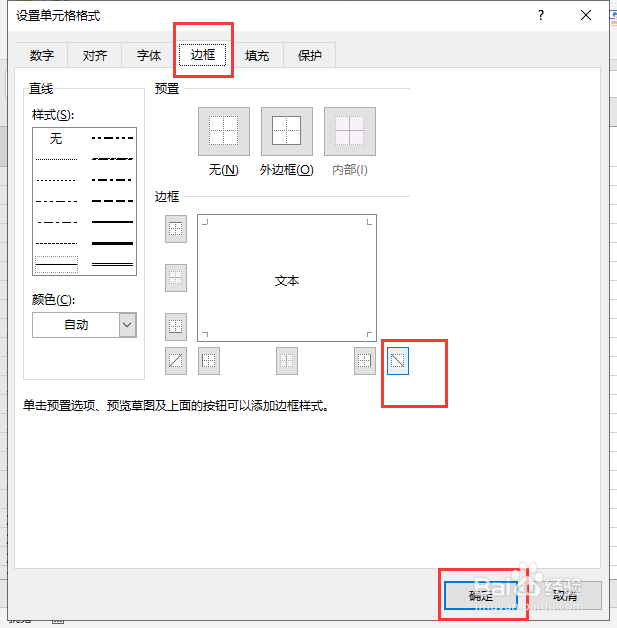
8、表头斜线就设置完成。
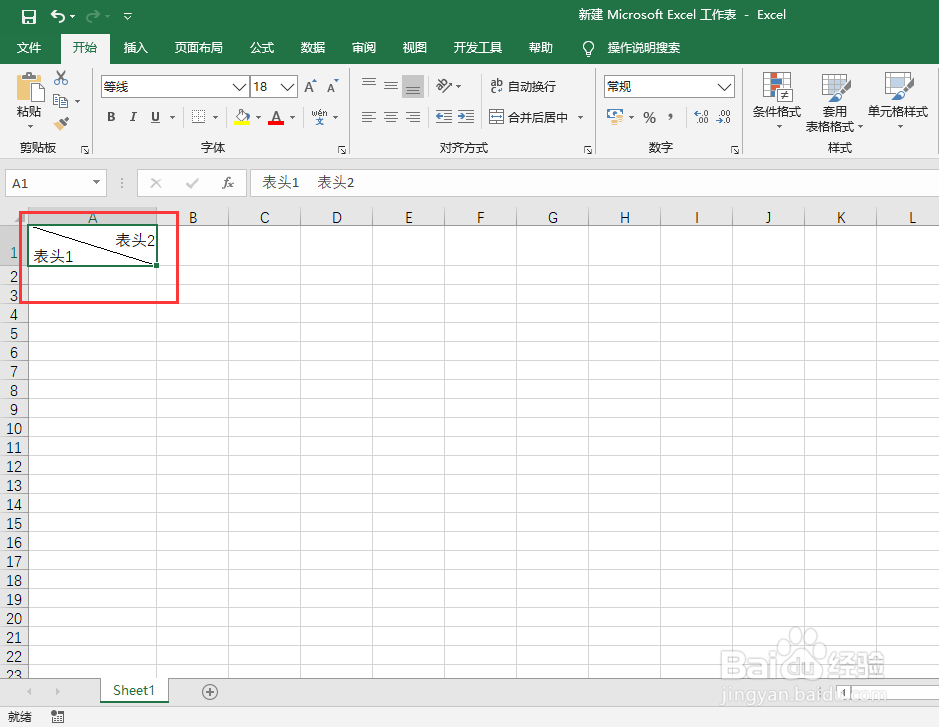
时间:2024-10-22 00:54:41
1、首先在单元格输入两个表头名;
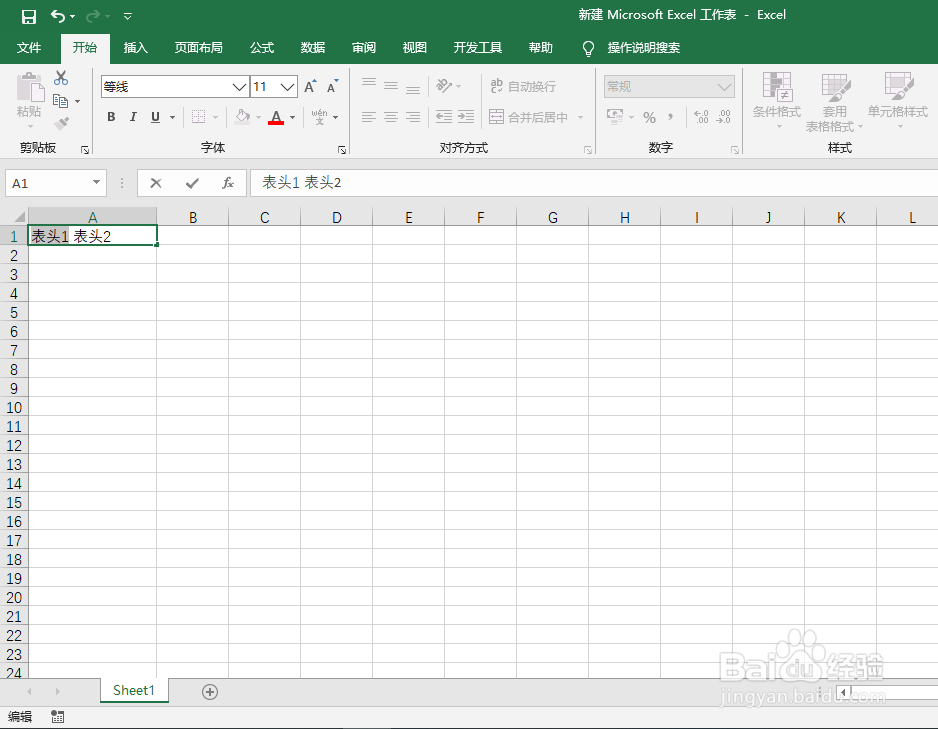
2、选中第一个表头名,鼠标右键‘设置单元格格式’;勾选‘下标’;
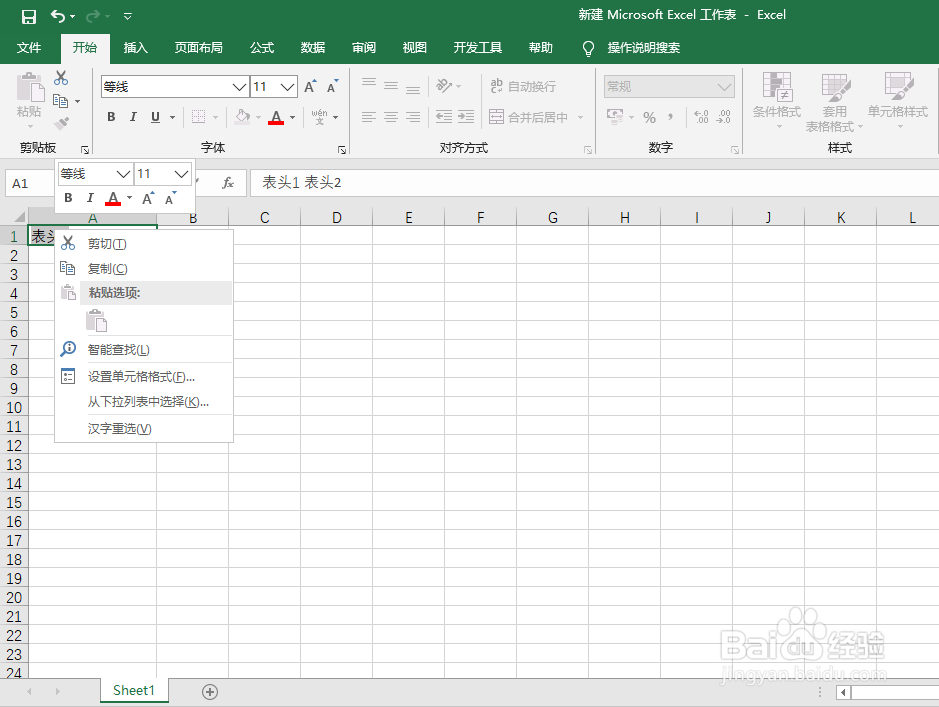
3、选中第二个表头名,鼠标右键‘设置单元格格式’;勾选‘上标’;
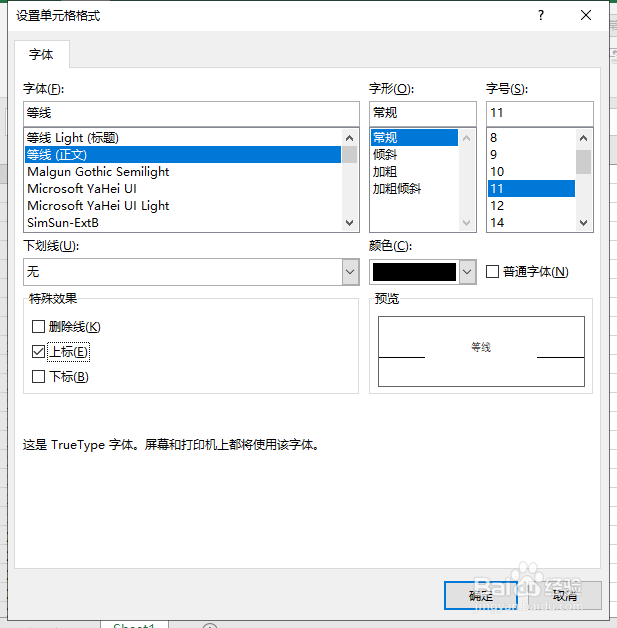
4、选中单元格设置文字大小;
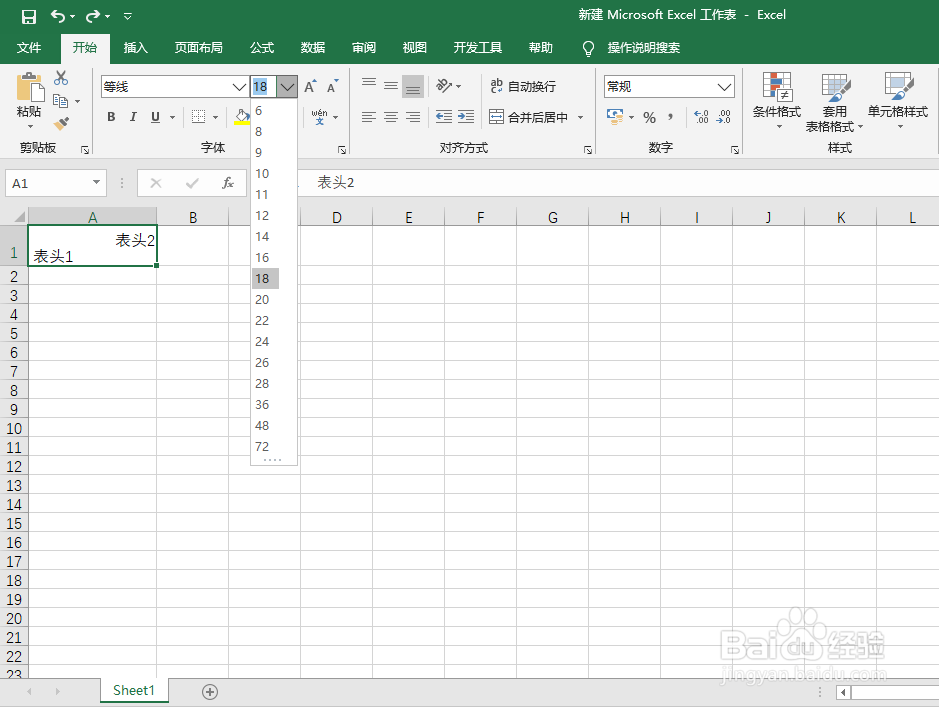
5、右键序号,选择‘行高’设置单元格高度
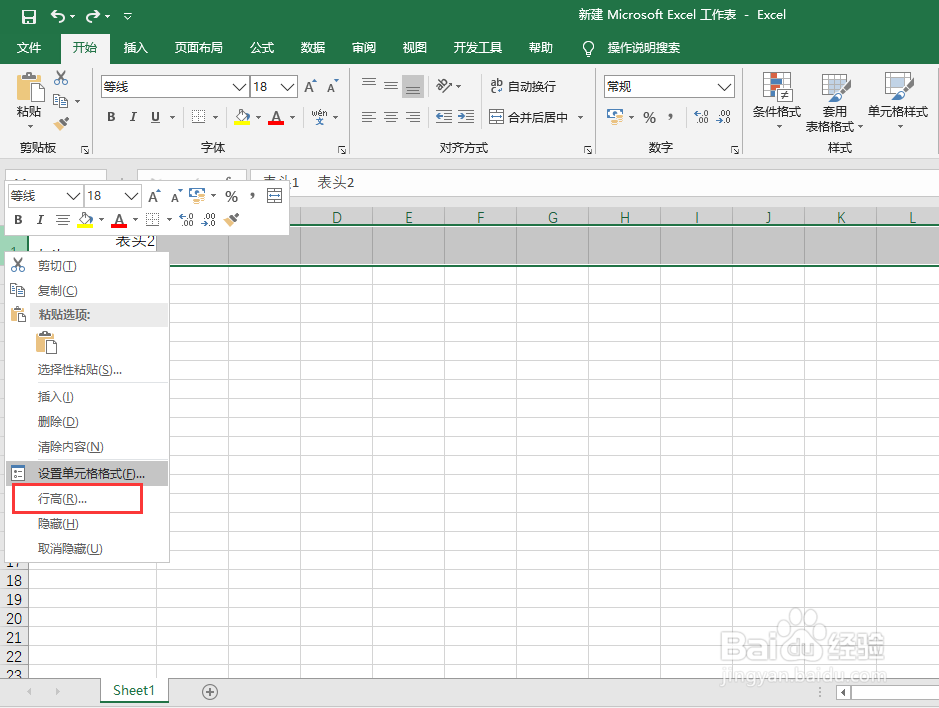
6、选中单元格,右键‘设置单元格格式’;
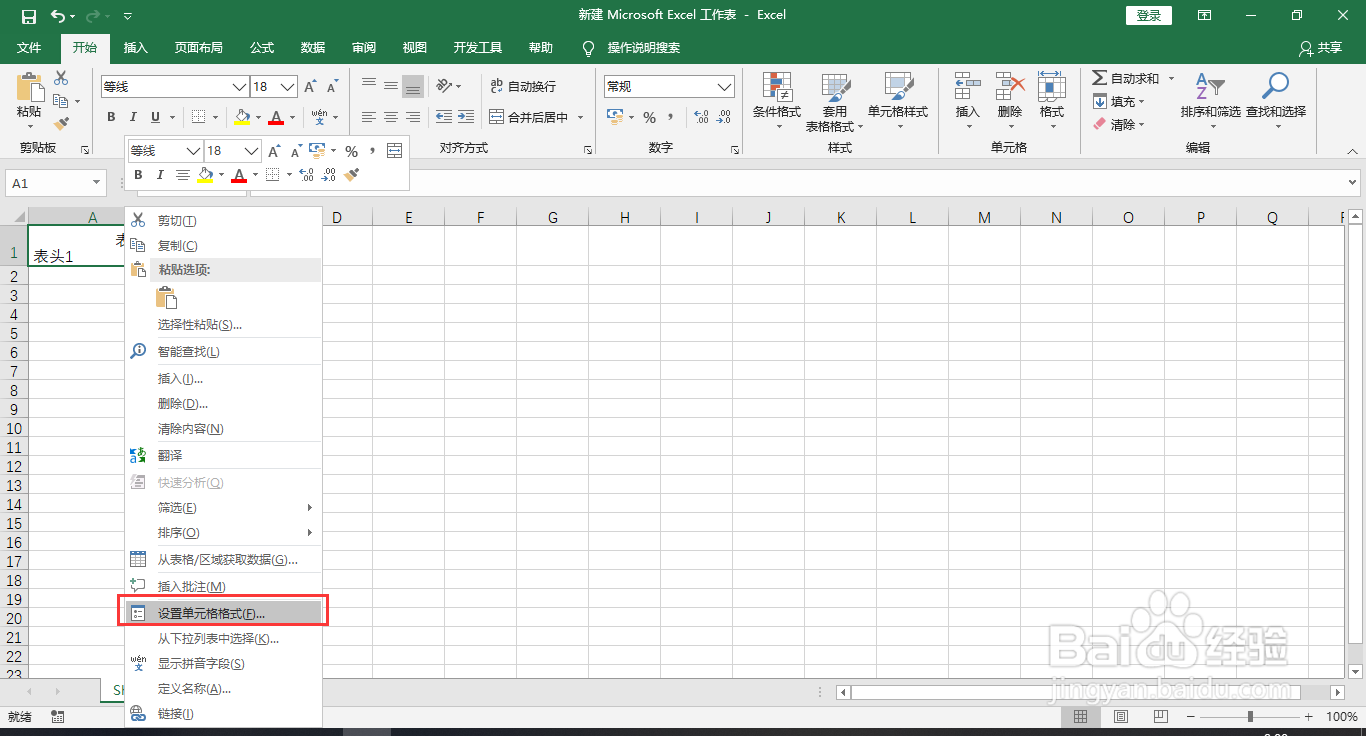
7、选择‘边框’,点击斜线;
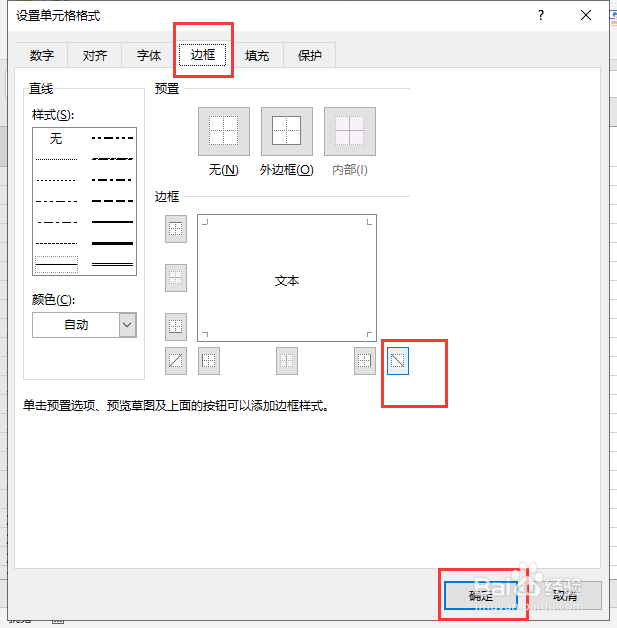
8、表头斜线就设置完成。